"Estoy intentando editar sources.list utilizando el editor vi pero obtengo el siguiente error al guardar el archivo:
/etc/apt/sources.list" E212: No se puede abrir el archivo para escribir en él" - desde Stack Overflow

Si eres usuario de Linux y utilizas Vim, puede que te hayas encontrado con el siguiente error al intentar escribir en un archivo: E212: No se puede abrir el archivo para escribir en él. Este artículo te mostrará tres formas de solucionar este error. Todos estos métodos funcionan en Ubuntu y otras distribuciones basadas en Debian. ¡Empecemos ya!
| Soluciones viables | Solución de problemas paso a paso |
|---|---|
| 1. Comprueba los permisos de los archivos | Edita el archivo "sources.list" utilizando un usuario no root con el siguiente comando...Pasos completos |
| 2. Comprueba el Bloqueo de Archivos | Busca el archivo con este comando: lsattr /home/admin/$filename...Pasos completos |
| 3. Soluciona el sistema de archivos de sólo lectura | Comprueba el espacio en disco con este comando $ df -h. Luego, haz espacio borrando...Pasos completos |
Razones - E212: No se puede abrir el archivo para escribir en él
Este problema puede deberse a muchas causas, desde un problema de permisos hasta poco espacio en disco. En esta parte, analizaremos las razones. ¡Vamos a empezar!
Al utilizar el comando vi para modificar el contenido de un archivo Linux, se comprueba que no se puede guardar. Cada vez que terminas de escribir, puedes utilizar el comando ":q!" para salir normalmente. Sin embargo, cuando utilizas el comando ":wq!" para guardar el archivo y salir, aparecen estos mensajes de error:
- Vim no puede guardar el archivo (E212)
- Vim no puede abrir el archivo para escribir
- El usuario root no puede abrir el archivo para escribir
- /etc/apt/sources.list" E212: No se puede abrir el archivo para escribir en él
- E212: No se puede abrir el archivo para escribir. Pulsa Enter o escribe el comando para continuar
Recibes este error por dos razones principales:
- El usuario actual no tiene permisos suficientes.
- Este archivo puede estar siendo utilizado por otros programas o usuarios.
Soluciones - 3 formas de solucionar el problema de que no se puede abrir el archivo para escribir en Vim
E212: No se puede abrir el archivo para escribir en él es un error que puede producirse al intentar guardar un archivo en Vim. Hay varias formas de solucionar este error, dependiendo de la causa.
Método 1. Valida usuario y comprueba permisos de archivo
La causa general del error es el problema de permisos. La solución es añadir sudo delante del archivo para proporcionar temporalmente privilegios de administrador al utilizar el comando vi para abrir el archivo. Por ejemplo, utiliza el comando "sudo vi hosts" para abrir y editar el archivo.
Paso 1. Edita el archivo "sources.list" utilizando un usuario no root con el siguiente comando.
$ vim /etc/apt/sources.list
Paso 2. Obtén el error "/etc/apt/sources.list" E212: No se puede abrir el archivo para escribir".
Paso 3. Ejecuta los permisos sudo para solucionar el error.
$ sudo vim /etc/apt/sources.list

Método 2. Comprueba si el archivo está bloqueado para solucionar el problema de no poder abrir el archivo para escribir
Si eres usuario root o sudo, pero sigues sin poder abrir el archivo para escribir. Entonces, puedes intentar salir del archivo y comprobar si el comando "I" lo bloquea.

Paso 1. Busca el archivo con este comando:
lsattr /home/admin/$filename
Paso 2. Comprueba el bloqueo I.
Si aparece una "I", el archivo está bloqueado. Puedes ejecutar este comando para desbloquear tus archivos.
chattr -i $filename
Después de esto, ejecuta q! para salir del archivo. Al volver a visualizar el archivo, se comprueba que el contenido ha sido modificado y guardado.
Método 3. Comprueba si hay un problema de capacidad o de sistema de archivos de sólo lectura
Seguirás encontrándote con este error si tienes permiso y utilizas el comando sudo. Entonces, tienes que comprobar si hay un problema de sistema de archivos de sólo lectura o de capacidad.
Paso 1. Comprueba el espacio en disco con este comando.
$ df -h
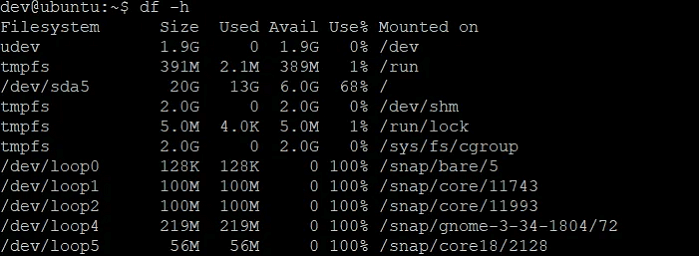
Paso 2. A continuación, haz espacio borrando o eliminando los archivos innecesarios con el comando rm.
Paso 3. Ejecuta el comando mount para comprobar tu dispositivo. Debe estar montado como lectura-escritura (rw) no como sólo lectura (ro).
$ mount
Paso 4. Corrige los errores del sistema de archivos y vuelve a montarlo en un sistema de archivos de lectura-escritura.
|
$ sudo mount -o remount,rw /partition/identifier /mount/point o $ sudo mount -o remount,rw / |
Entonces, habrás resuelto el error "E212: Vim no puede abrir el archivo para escribir". Puedes ver este vídeo para obtener ayuda si sigues teniendo problemas.
- 0:17 Soluciona que no se puede abrir el archivo para escribir mientras se utiliza Vim
- 0:50 Asegúrate de que la ruta
- 2:57 Comprueba el permiso del archivo
Cómo recuperar archivos perdidos de Linux con software
¿Qué pasa si has perdido datos después de solucionar el error "E212: Vim no puede abrir el archivo para escribir"? No te preocupes. EaseUS Data Recovery Wizard es una herramienta útil para recuperar datos perdidos en sistemas Linux. Tiene una interfaz sencilla que la hace fácil de usar, incluso para quienes necesitan familiarizarse con los programas de recuperación de datos.
- EaseUS Data Recovery Wizard puede recuperar archivos borrados de cualquier dispositivo de almacenamiento, incluidos discos duros, unidades flash USB y tarjetas de memoria.
- También soporta varios tipos de archivos, como fotos, vídeos, documentos y correos electrónicos.
- Lo mejor de todo es que EaseUS Data Recovery Wizard es muy fácil de usar. Esto lo convierte en una opción excelente para cualquiera que necesite recuperar datos perdidos en un sistema Linux.
Descárgate este programa y encuentra archivos en Linux.
Paso 1. Instala e inicia EaseUS Data Recovery Wizard en tu PC Windows. Elige "NAS & Linux" bajo la sección "Recuperación avanzada" en el panel izquierdo.
Paso 2. Este software detectará tu IP y Puerto automáticamente. Tienes que introducir el nombre de usuario y la contraseña. Si la dirección IP o el Puerto no son correctos, puedes corregirlos manualmente. A continuación, haz clic en "Conectar Ahora".
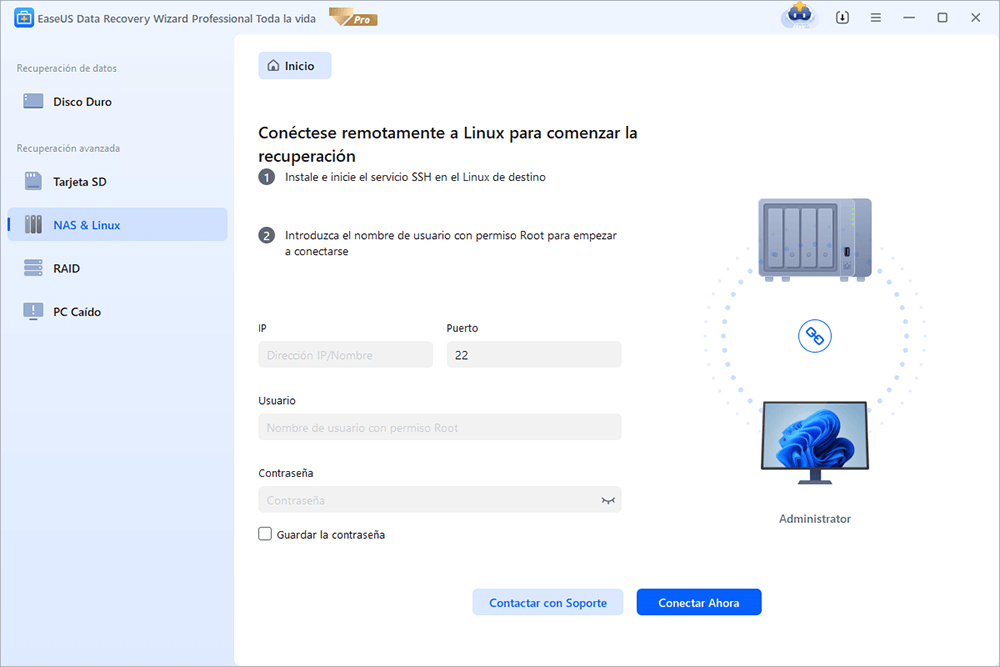
Paso 3. Tras conectarte con éxito a tu dispositivo Linux, el software de recuperación de EaseUS empezará a escanear el disco para encontrar todos los archivos perdidos y eliminados. Cuando finalice el proceso de escaneado, haz clic en "Filtro" > "Tipo" para especificar los tipos de archivos perdidos.
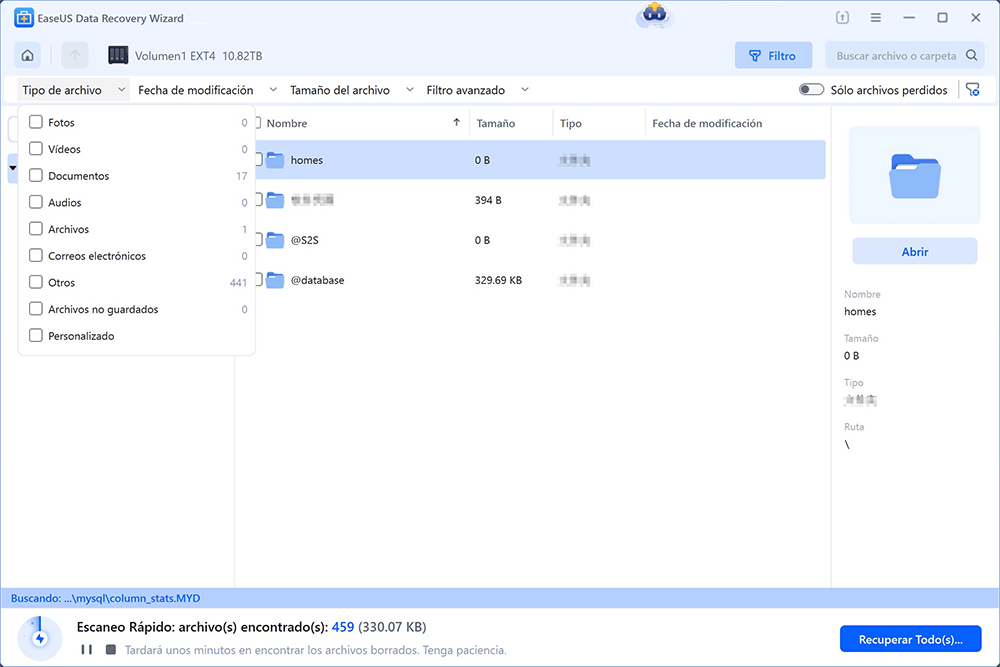
Paso 4. Primero puedes previsualizar los archivos escaneados. A continuación, selecciona los datos de destino y haz clic en el botón "Recuperar" para restaurar los archivos perdidos en Linux.
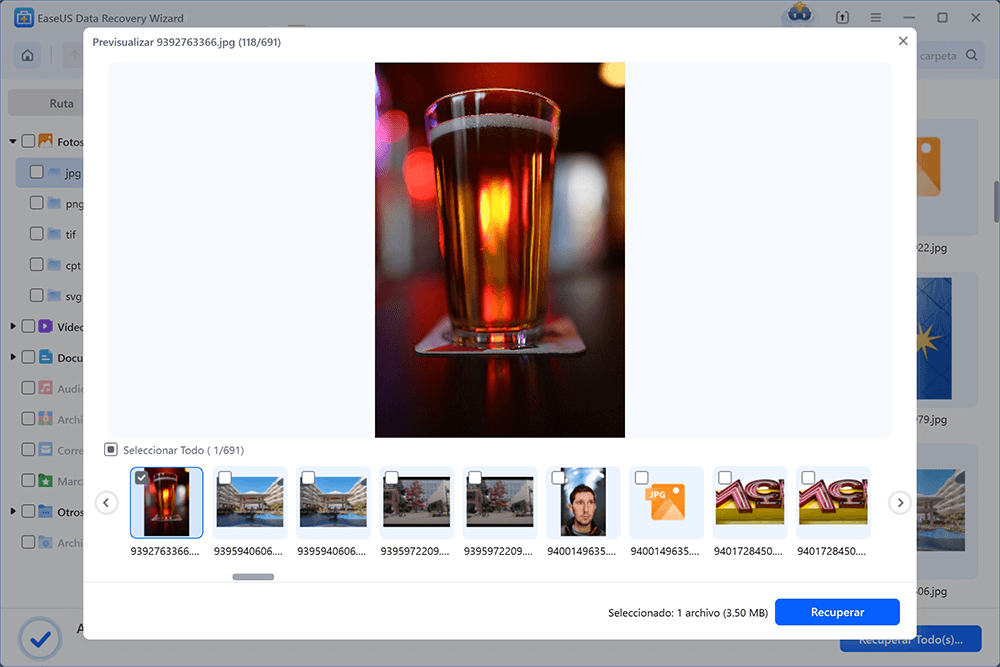
Conclusión
Sigue las soluciones anteriores para solucionar el error "no se puede abrir el archivo para escribir en Vim" sin perder datos. Si tienes alguna pregunta o necesitas ayuda, no dudes en ponerte en contacto con nosotros. ¡Estamos aquí para ayudarte!
Preguntas frecuentes sobre que No se puede abrir el archivo para escribir
Lee las preguntas y respuestas siguientes para obtener ayuda adicional.
1. ¿Qué hacer si te encuentras con el error la acción no se puede completar?
Para solucionar la acción no se puede completar porque el archivo está abierto:
- Ejecutar cerrajero de archivos
- Detener Procesos con el Administrador de Tareas
- Vaciar la Papelera de Reciclaje y Reinicia
- Reiniciar el Explorador de Windows
- Borrar archivos temporales
2. ¿Cómo se soluciona el problema de no poder abrir un archivo para escribir en Vim?
Puedes solucionar el problema de no poder abrir el archivo para escribir de tres formas:
- Comprueba los permisos de los archivos
- Comprueba si el archivo está bloqueado
- Comprobación de la memoria de sólo lectura
3. ¿Cómo salir de Vim en el terminal sin guardar?
Para salir de Vim sin guardar los cambios:
- Cambia al modo comando pulsando la tecla Esc.
- Pulsa : (dos puntos) para abrir la barra de consulta en la esquina inferior izquierda de la ventana.
- Escribe q! después de los dos puntos y pulsa Enter para salir sin guardar los cambios.
4. ¿Para qué se utiliza Vim?
Vim es un editor de texto altamente configurable creado para permitir una edición de texto eficaz. Es una versión mejorada del editor vi que se distribuye con la mayoría de los sistemas UNIX.
¿Ha sido útil esta página?
Artículos Relacionados
-
¿Falta Msvcr100.dll? Aquí tienes cómo solucionarlo [2025 Actualizado]
![author icon]() Pedro 2025-07-10
Pedro 2025-07-10 -
Arreglar una memoria USB que no funciona en Windows 10/7
![author icon]() Pedro 2025-07-10
Pedro 2025-07-10 -
No hay suficiente espacio para macOS Sonoma en el MacBook Pro/Air [4 soluciones probadas].
![author icon]() Luis 2025-08-26
Luis 2025-08-26 -
Cómo hacer downgrade de macOS Ventura a Monterey con 3 métodos detallados
![author icon]() Pedro 2025-08-26
Pedro 2025-08-26
Tutoriales
- Solucionar: Windows 10 Analizando y reparando unidad está en 0%, 10%, 11%, 28%...
- Solución a Desbloquear Disco Duro bajo Windows
- Windows 10 se reinicia continuamente
- Reparar error ‘Dispositivo de Arranque No Encontrado’
- Solucionar: Error crítico: el menú de inicio no funciona
- Cómo Exportar de SQL Server a Excel
Servicios de Recuperación de Datos de EaseUS
Solicite una evaluación gratuita >>
Los expertos en recuperación de datos de EaseUS tienen una experiencia inigualable para reparar discos/sistemas y recuperar datos de todos los dispositivos como RAID, HDD, SSD, USB, etc.
